YouTubeのサムネイル下に評価バーを表示する拡張機能Thumbnail Rating Bar for YouTube
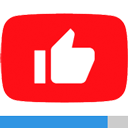
この記事では、YouTubeのサムネイル下に高評価・低評価の比率を表した青いバーを表示させるChrome拡張機能「Thumbnail Rating Bar for YouTube」について書きます。
サムネイルを見るだけで、簡易的ですが、どのくらい高評価が押されているのか確認できます。
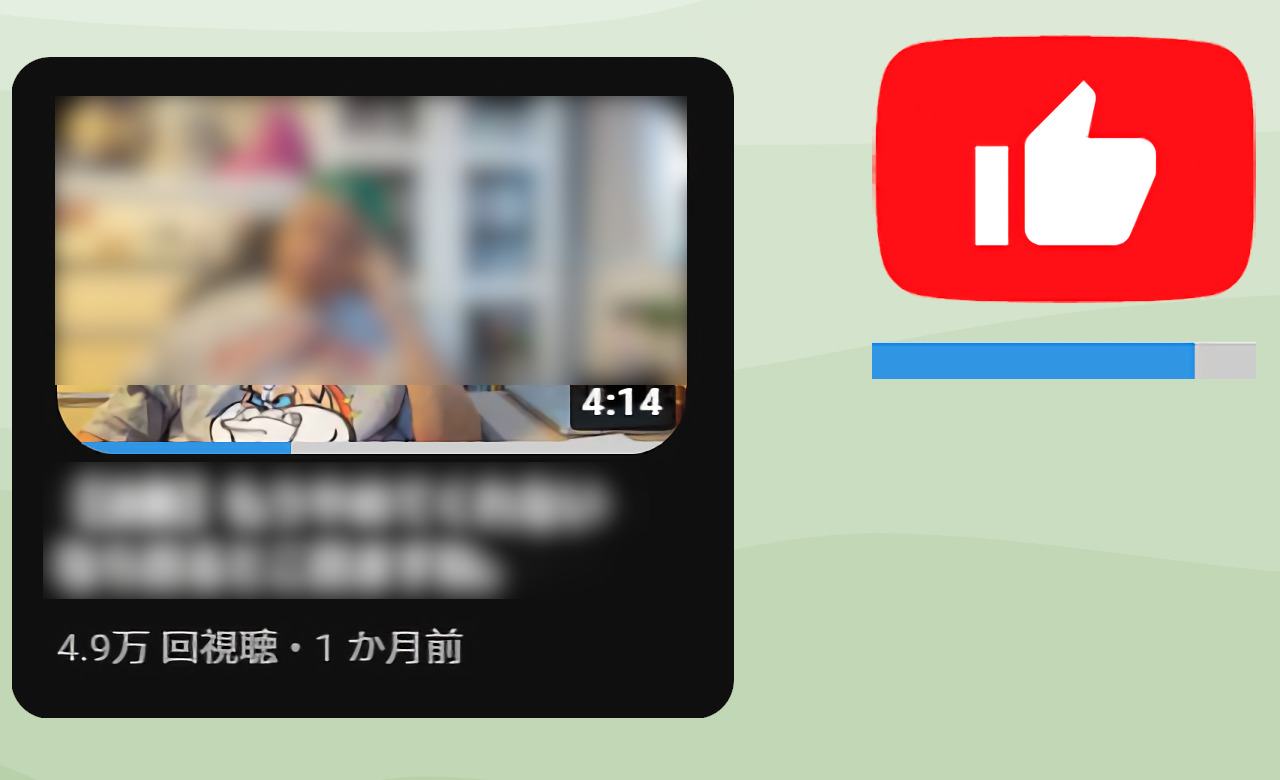
YouTubeのサムネイル下に高評価・低評価を表したバーを追加するChrome拡張機能です。導入してYouTubeにアクセスすると、それぞれの動画下に青いバーが表示されます。青いバーが高評価の割合、灰色のバーが低評価の割合になっています。
基本的には、高評価の割合が大きいと思うので、ほぼ青いバーの表示になります。低評価が多い動画は、いい感じに青と灰色のバーが拮抗します。
設定で、上か下に表示するか、バーの高さ、透明度を調整できます。青と灰色のバーが気に食わない場合は、好きな色に変更できます。
2021年11月頃にYouTubeの仕様で、低評価が表示されないようになりました。本拡張機能を導入することで、サクッと高評価と低評価の割合をチェックできます。
サムネイルを見て、動画を見るかどうか確認している方におすすめです。見る前に低評価が多かったら回避する…といったことができます。
Chrome拡張機能だけでなく、Firefoxアドオンも用意されています。
本記事で紹介する拡張機能を使わなくても、「Return YouTube Dislike」という拡張機能を使うことで、2021年11月頃から仕様変更で表示されなくなった低評価の数を表示できます。
導入するだけで、高評価の横にある低評価の数が、仕様変更前と同じように表示されます。
本記事で紹介する拡張機能は、サムネイルで評価具合をチェックしたいといった方におすすめです。両方併用することも可能です。
リリース元:elliotwaite
記事執筆時のバージョン:1.8.2(2022年2月12日)
ダウンロード方法
Chromeウェブストアからインストールできます。
Firefoxをご利用の方は、以下のFirefoxアドオンストアからインストールできます。
「Firefoxへ追加」をクリックします。
Microsoft Edgeをご利用の方は、以下のアドオンストアからインストールできます。
「Chromeに追加」をクリックします。
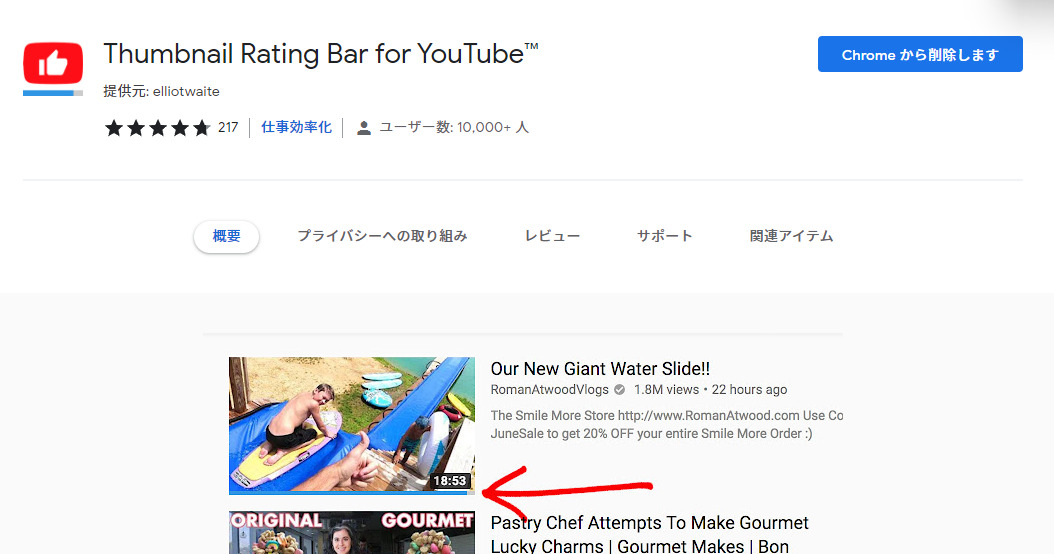
右上に拡張機能ボタンが追加されればOKです。
ボタンからはアクセスしないので、右クリック→ボタンを隠すで非表示にしておくとスッキリしていいかもしれません。
使い方
特に難しい設定は必要ありません。導入するだけで機能が有効になります。
YouTubeにアクセスします。拡張機能を導入する前に既に開いていた場合は、ページをリロード(F5)します。
それぞれの動画のサムネイル下に評価バーが表示されます。青いバーが高評価、灰色のバーが低評価の割合を表しています。例えば、僕が好きな芸人「ジャルジャル」の場合、9割以上が高評価(グッド)なので、青いバーがほとんどです。灰色のバーは全然見えません。
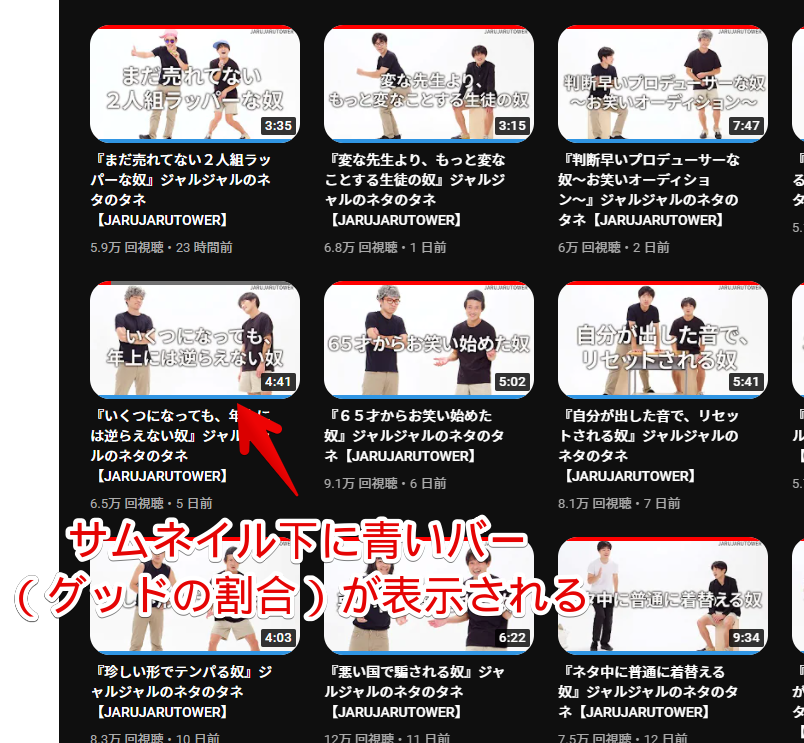
マウスをバーの上に乗せると、高評価、低評価のパーセントが表示されたツールチップが表示されます。「高評価/低評価 高評価のパーセント トータルの評価数」となっています。
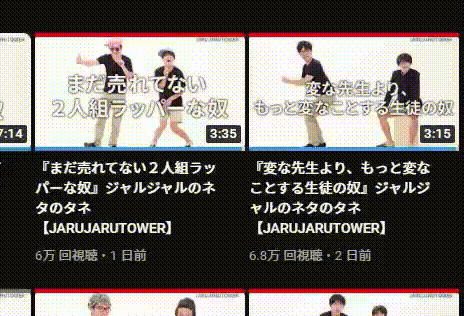
低評価が多いことで有名な「TKO木下のキノちゃんねる〜天まで届け〜」チャンネルを見てみると、いい感じに青と灰色のバーが拮抗していました。低評価が多いとは聞いていましたが、こうして視覚的にバーを表示させると分かりやすいですね。
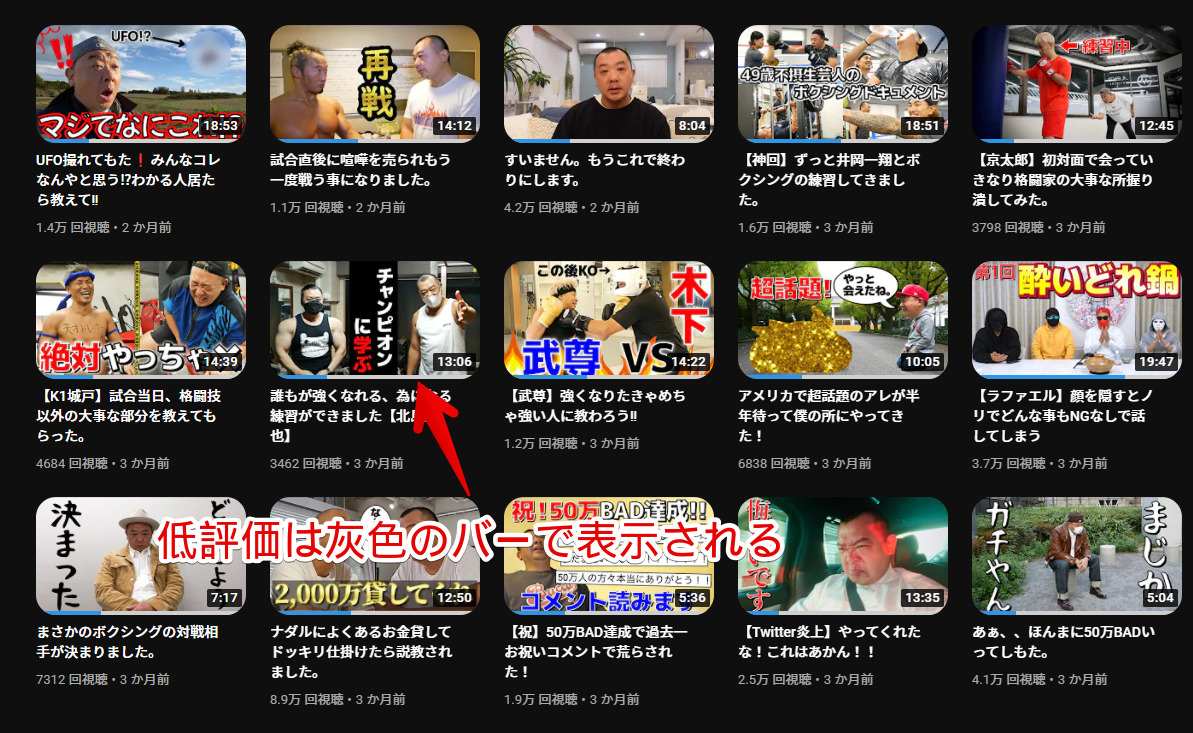
高評価、低評価のデータがない場合は、全部灰色バーで表示されます。僕の動画は再生回数も低く、高評価・低評価自体めったに押されないので、ほとんど灰色バーでした。
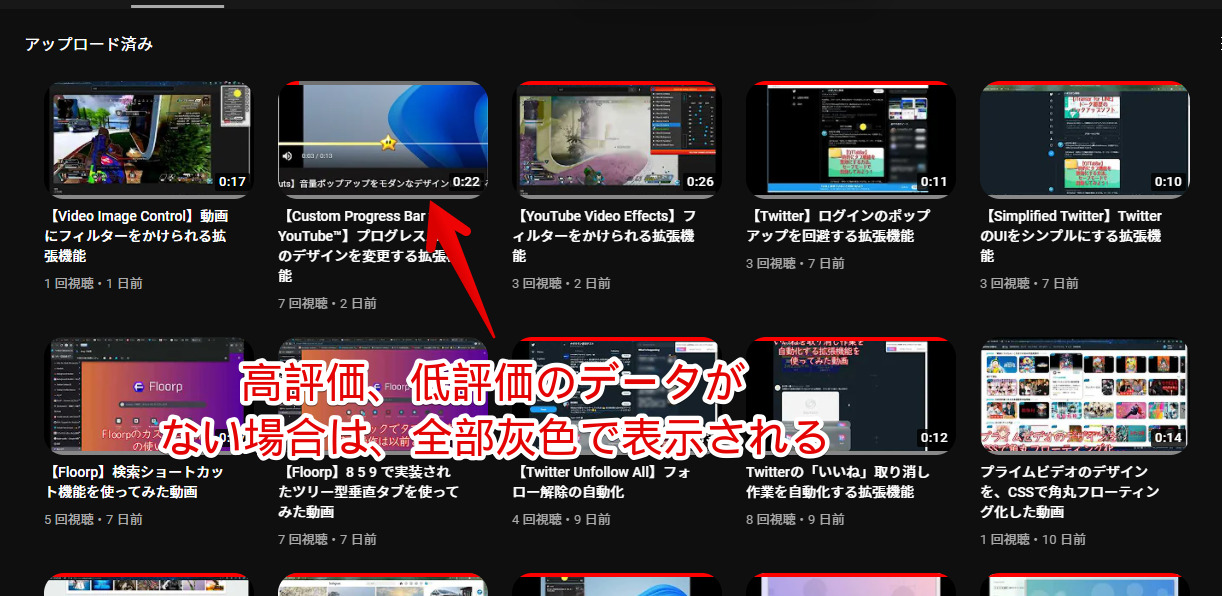
設定
拡張機能の右クリック→オプションをクリックします。
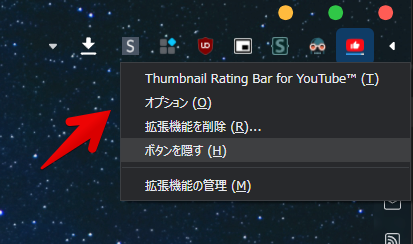
設定画面が表示されます。
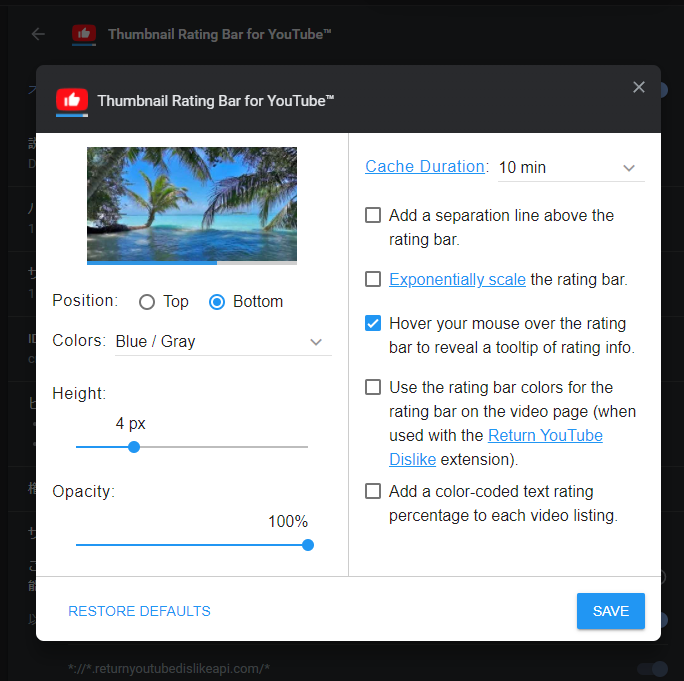
| Position -Top -Bottom(デフォルト) | 表示位置 |
| Colors -Blue/Gray(デフォルト) -Green/Red -Custom Colors | バーの色 |
| Height | バーの高さ |
| Opacity | 透明度 |
| Add a separation line above the rating bar. | バーの上に分離線を追加する。 |
| Exponentially scale the rating bar. | バーを指数関数的に拡大縮小する。(詳しくはこちらを参考) |
| Hover your mouse over the rating bar to reveal a tooltip of rating info. | バーにマウスを乗せると、ツールチップ(ポップアップ)を表示する |
| Use the rating bar colors for the rating bar on the video page (when used with the Return YouTube Dislike extension). | Return YouTube Dislikeを使った時、バーを一緒の色にする |
| Add a color-coded text rating percentage to each video listing. | 各ビデオのタイトル末尾に、色分けされたテキストのレーティングパーセントを追加 |
設定を変更したら、忘れずに![]() をクリックします。その後、YouTube側でページをリロード(F5)することで設定が反映されます。
をクリックします。その後、YouTube側でページをリロード(F5)することで設定が反映されます。
表示位置
デフォルトでは、「Bottom(下)」になっています。「Top」にすると、上になります。視聴履歴の赤いバーは下側に表示されます。

バーの色
デフォルトでは、「Blue/Gray(青色/灰色)」になっています。
「Green/Red」にすると、緑と赤になります。
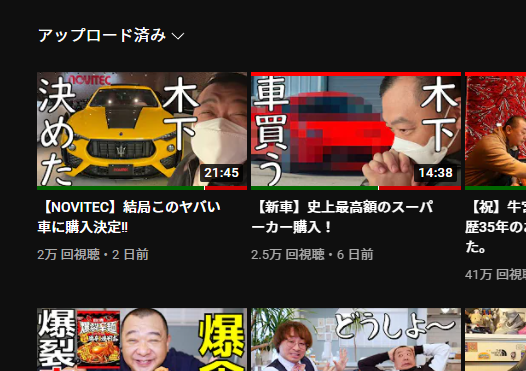
「Custom Colors」にすると、HTMLカラーコードで好きな色を指定できます。
マウスホバーでツールチップを表示
デフォルトでは、バーの上にマウスを乗せると、評価の詳細情報が書かれたツールチップが表示されます。オフにすると、表示されなくなります。
Return YouTube Dislikeとの併用
「Use the rating bar colors for the rating bar on the video page」をオンにすると、Return YouTube Dislikeのバーの色を本拡張機能と同じ色にします。
例えば、本拡張機能で「Green/Red」にした場合、Return YouTube Dislike側のバーも、同じ緑と赤色になります。
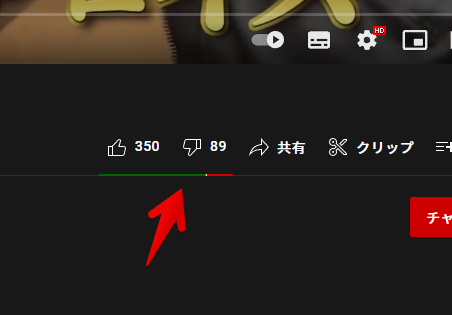
タイトル末尾にパーセントを追加
「Add a color-coded text rating percentage to each video listing.」をオンにすると、各動画のタイトル末尾に、高評価の割合を表したパーセントが表示されます。100%が低評価0ということです。
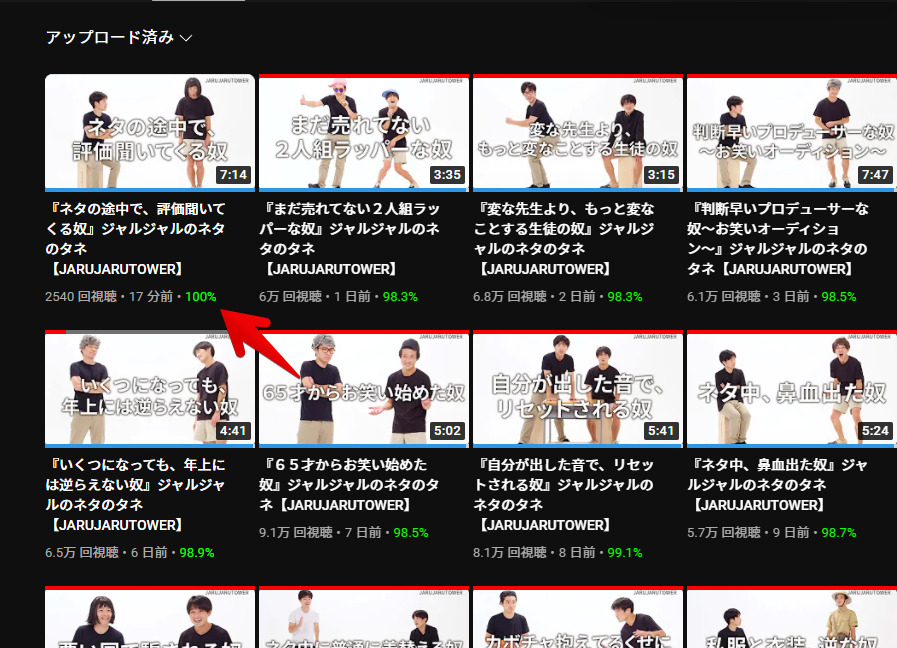
低評価が多く、高評価が少ない場合、徐々に数字が低くなります。割合ごとでテキストの色が変化します。緑>黄緑>黄色>オレンジ>赤色といった感じです。
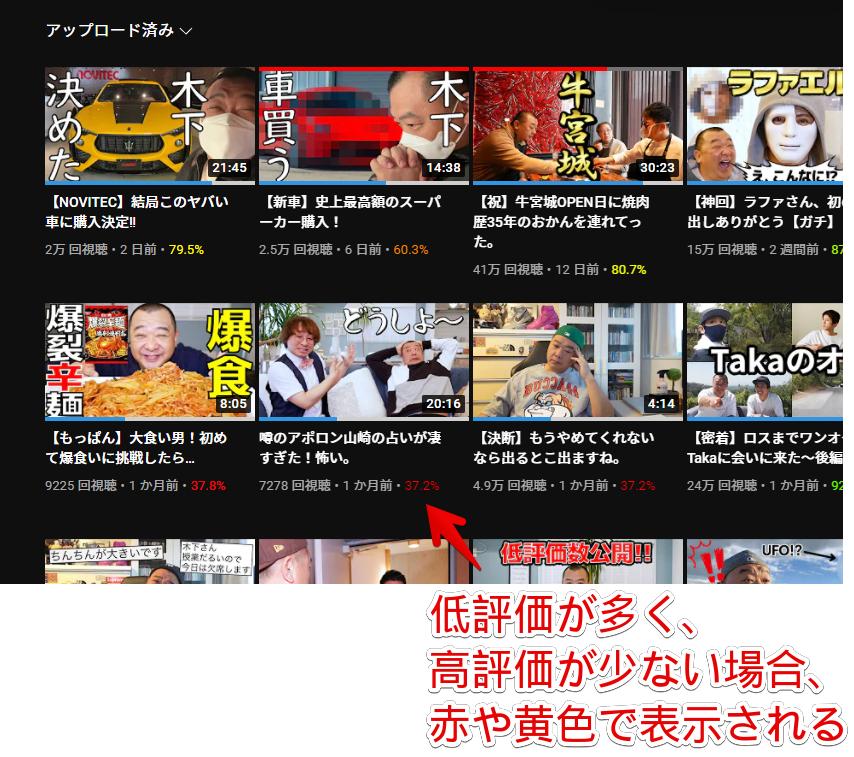
一時的に無効にする方法
どれでもいいので拡張機能を右クリック→拡張機能の管理をクリックします。
インストールしている拡張機能が一覧表示されるので、「Thumbnail Rating Bar for YouTube」を探してオフにします。
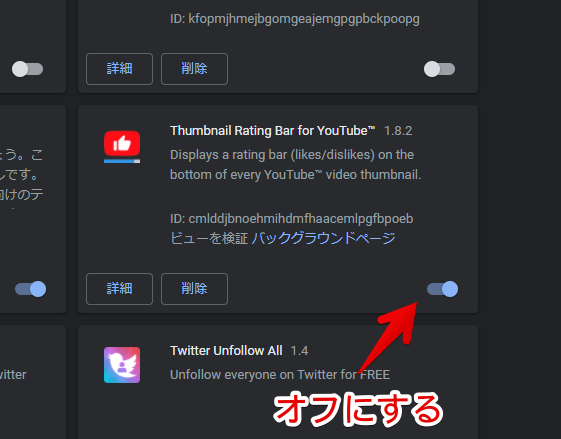
YouTubeのページをリロード(F5)すると、一時的に機能が無効になります。
使わなくなったら無効ではなく、削除しましょう。
頻繁にChrome拡張機能の有効・無効を切り替える方は、拡張機能を管理する拡張機能を導入することをおすすめします。ワンクリックで一括無効化、グループを作成してまとめて有効・無効を切り替える…といったことができます。
この手の管理拡張機能は色々あるのですが、現在僕が使っているのは、「拡張機能マネージャー」です。詳しくは下記記事を参考にしてみてください。
感想
以上、YouTubeのサムネイルにグッド・バッドの割合のバーを表示するChrome拡張機能「Thumbnail Rating Bar for YouTube」についてでした。
インストールするだけで、割合を一目で確認できるようになります。
- 【Youtubeフィルタ】任意のワードで動画をブロックする拡張機能
- 【Music Mode for Youtube】動画をオフにする拡張機能
- 【Youtube】コメント欄をサイドバーに表示するChrome拡張機能
- 【YouTube】コメント欄を言語で絞り込むChrome拡張機能
- 【Return YouTube Dislike】見えなくなった低評価数を表示する拡張機能
- YouTubeの「動画が一時停止されました」を表示させない拡張機能
- 【YouTube Full Title For Videos】タイトルを全部表示する拡張機能
- 【YoutubeサムネイルURL取得】サムネイル画像を保存するサービス
- 【Outside YouTube Player Bar】再生バーを外側にする拡張機能
- 【FreshView for YouTube】視聴済みの動画を非表示にする拡張機能



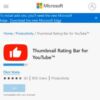
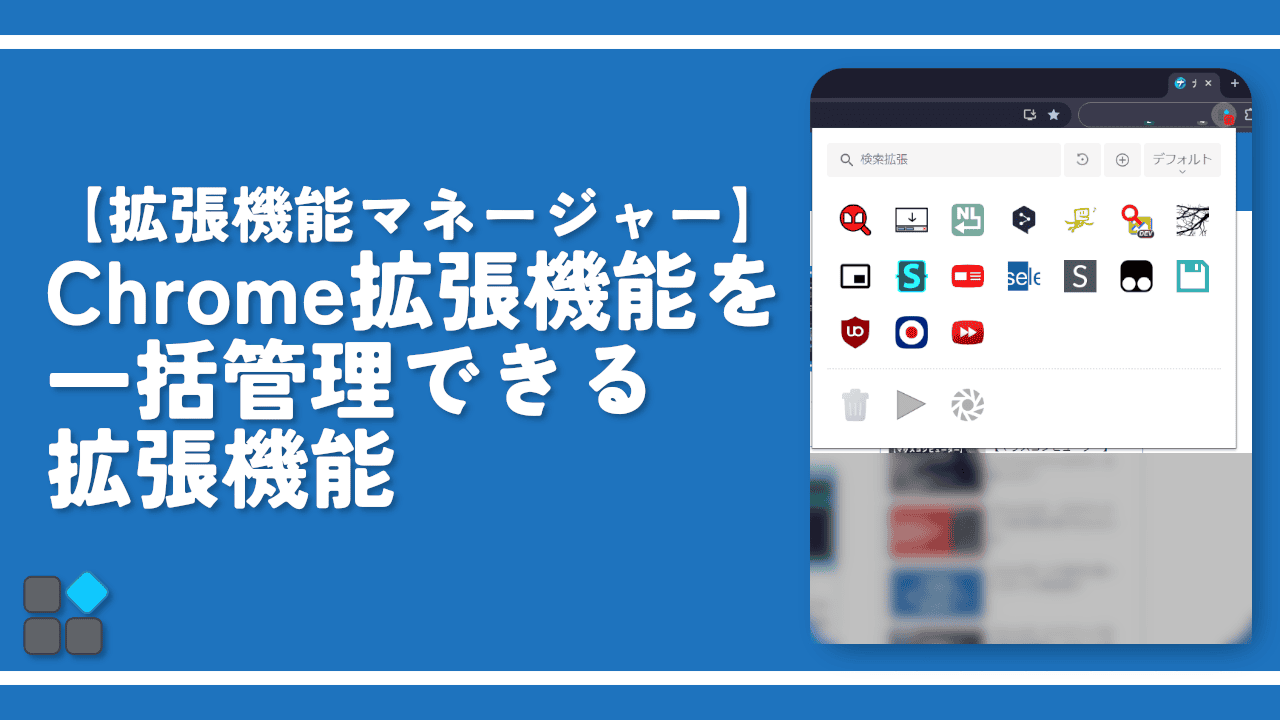

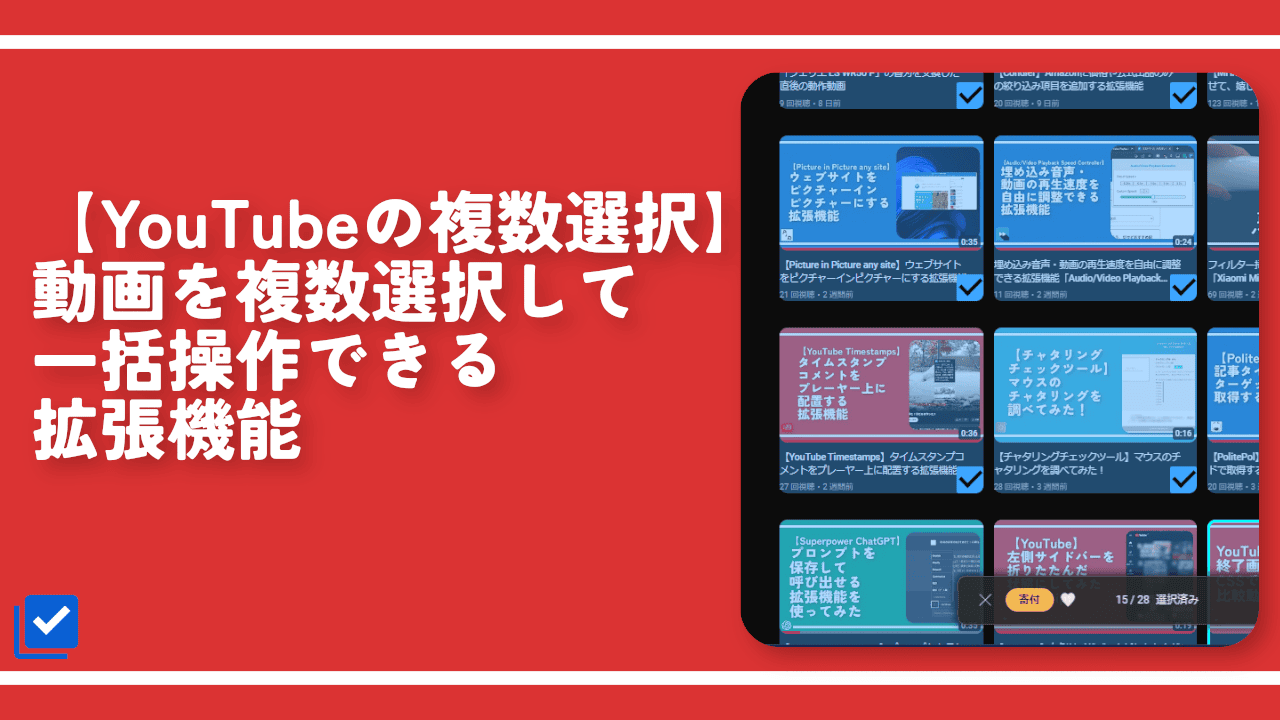
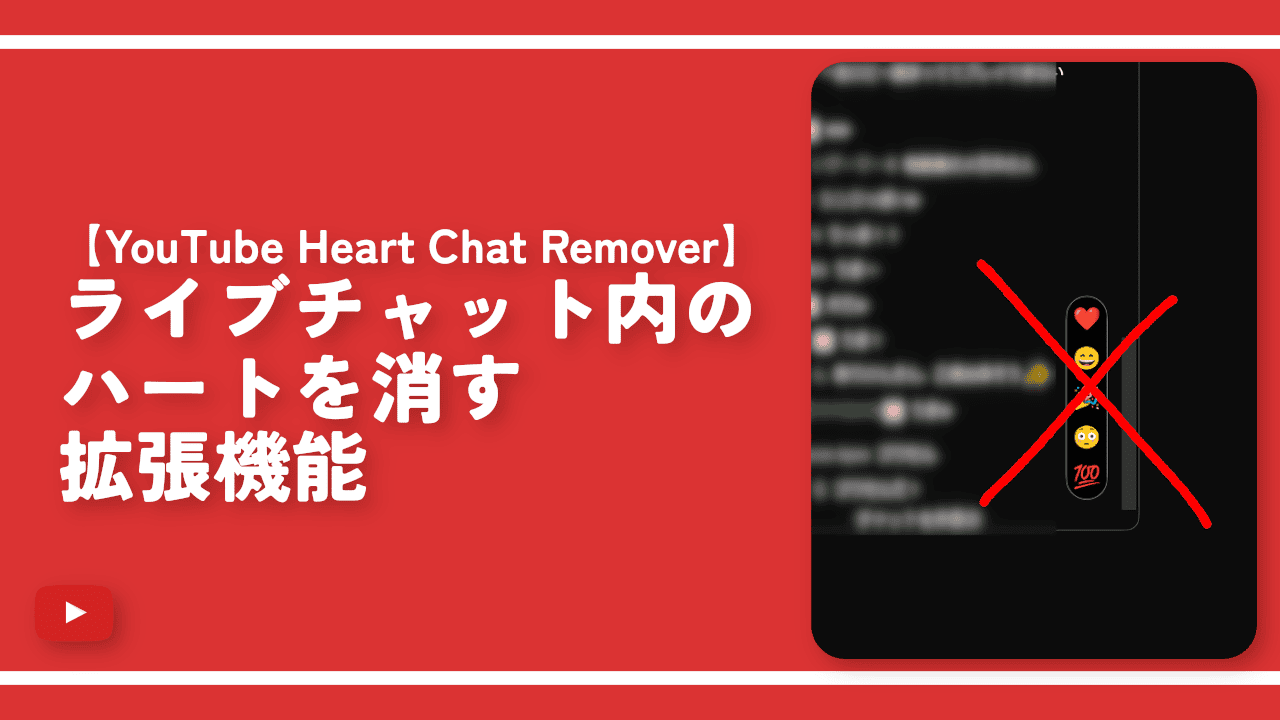
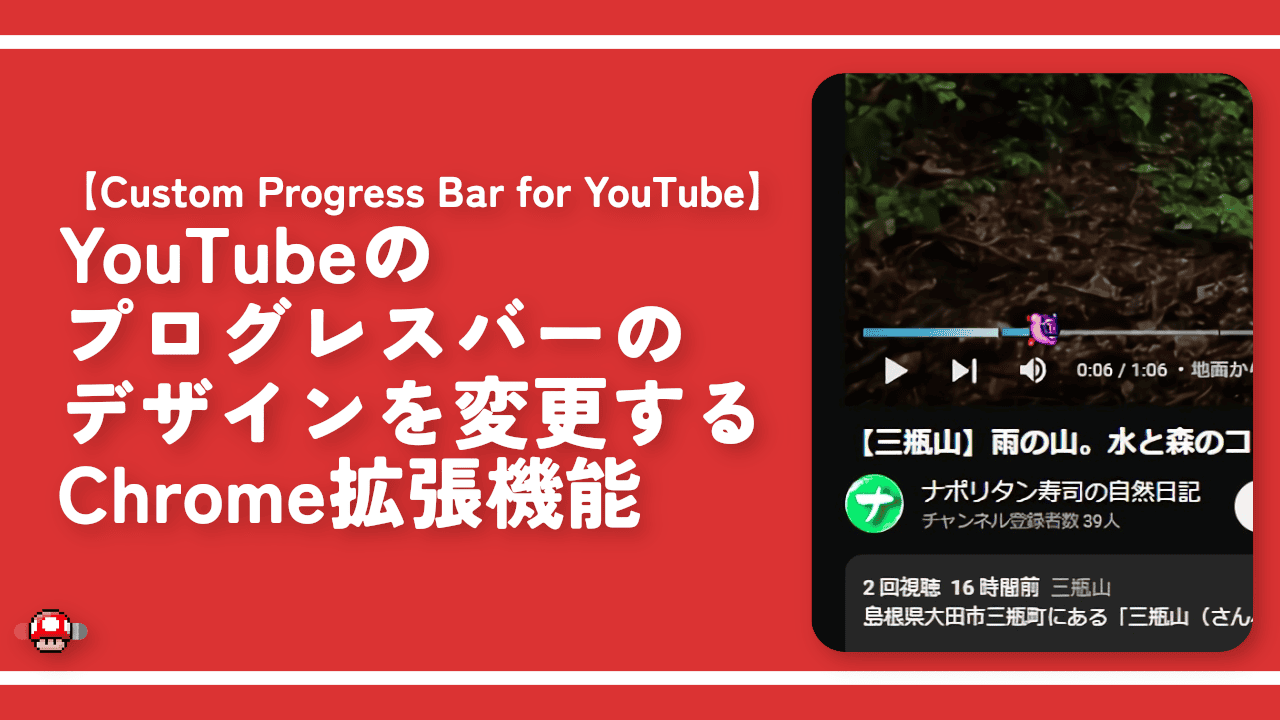
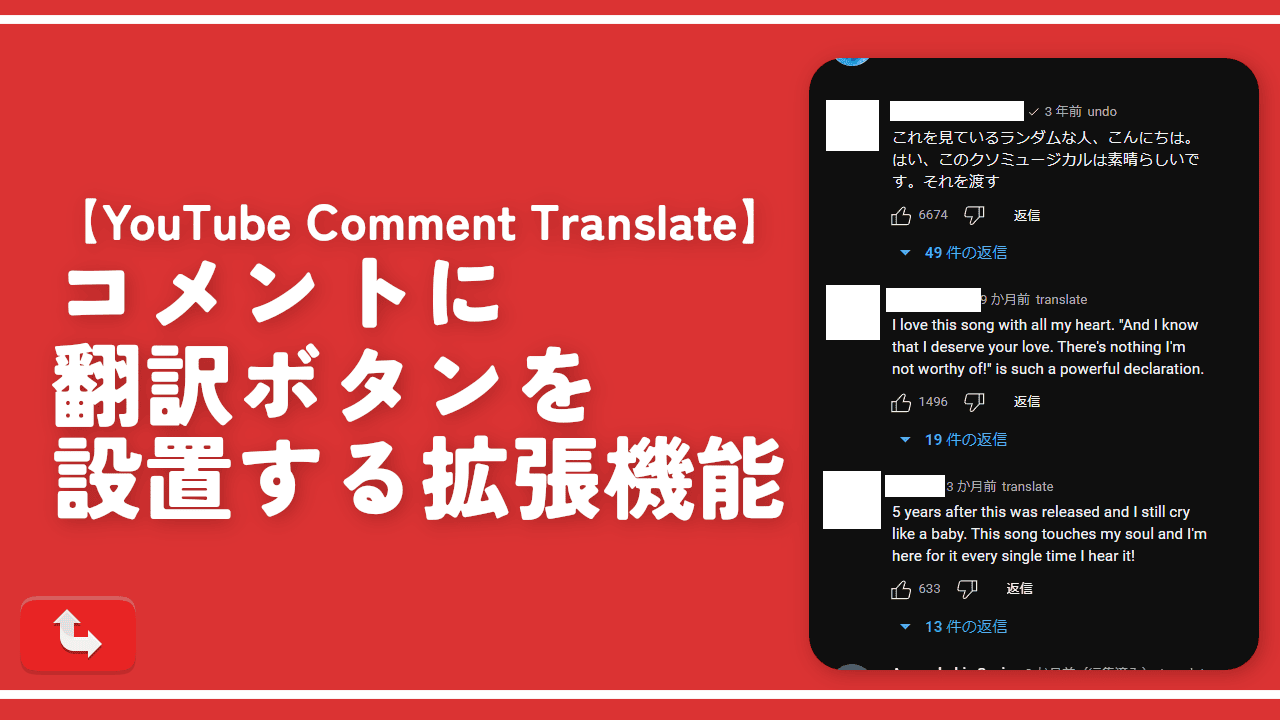
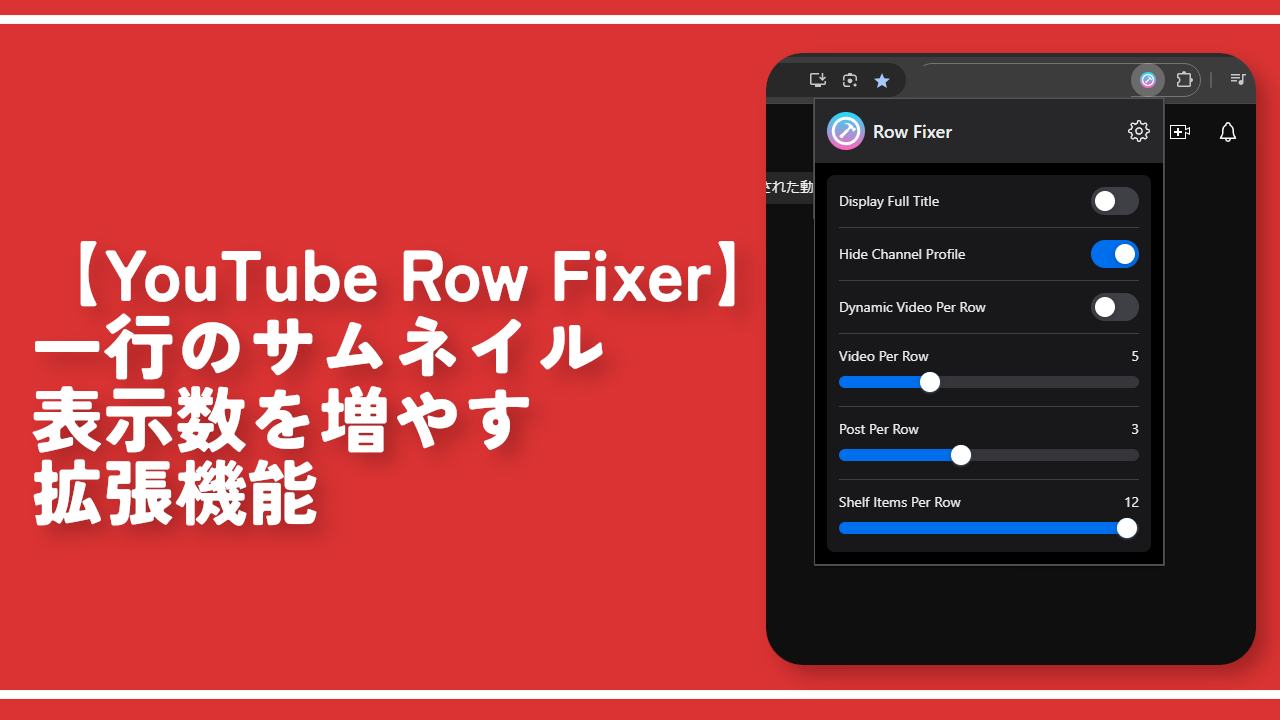
 【2025年】僕が買ったAmazon商品を貼る!今年も買うぞ!
【2025年】僕が買ったAmazon商品を貼る!今年も買うぞ! 【Amazon】配送料(送料)の文字を大きく目立たせるCSS
【Amazon】配送料(送料)の文字を大きく目立たせるCSS 【TVer】嫌いな特定の番組を非表示にするCSS。邪魔なのは消そうぜ!
【TVer】嫌いな特定の番組を非表示にするCSS。邪魔なのは消そうぜ! PixelからXiaomi 15 Ultraに移行して良かった点・悪かった点
PixelからXiaomi 15 Ultraに移行して良かった点・悪かった点 【DPP4】サードパーティー製でレンズデータを認識する方法
【DPP4】サードパーティー製でレンズデータを認識する方法 【Clean-Spam-Link-Tweet】「bnc.lt」リンクなどのスパム消す拡張機能
【Clean-Spam-Link-Tweet】「bnc.lt」リンクなどのスパム消す拡張機能 【プライムビデオ】関連タイトルを複数行表示にするCSS
【プライムビデオ】関連タイトルを複数行表示にするCSS 【Google検索】快適な検索結果を得るための8つの方法
【Google検索】快適な検索結果を得るための8つの方法 【YouTube Studio】視聴回数、高評価率、コメントを非表示にするCSS
【YouTube Studio】視聴回数、高評価率、コメントを非表示にするCSS 【Condler】Amazonの検索結果に便利な項目を追加する拡張機能
【Condler】Amazonの検索結果に便利な項目を追加する拡張機能 これまでの人生で恥ずかしかったこと・失敗したことを書いてストレス発散だ!
これまでの人生で恥ずかしかったこと・失敗したことを書いてストレス発散だ! 【2025年】当サイトが歩んだ日記の記録
【2025年】当サイトが歩んだ日記の記録